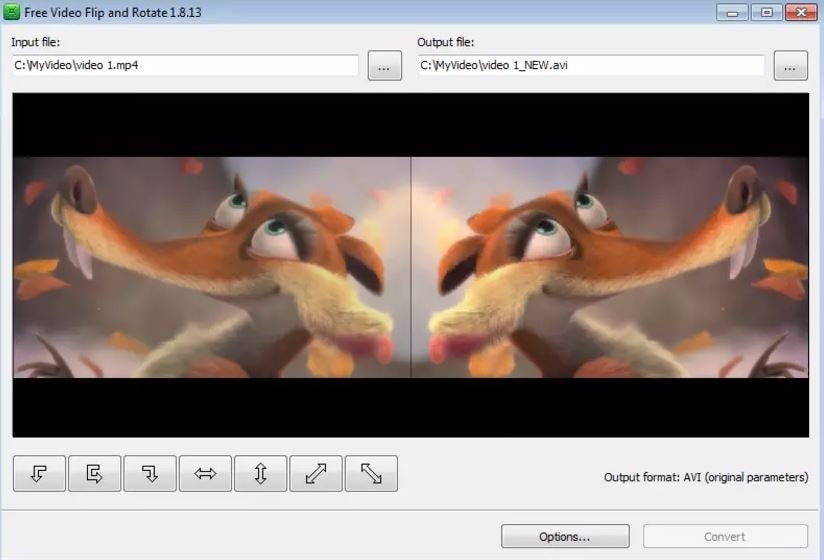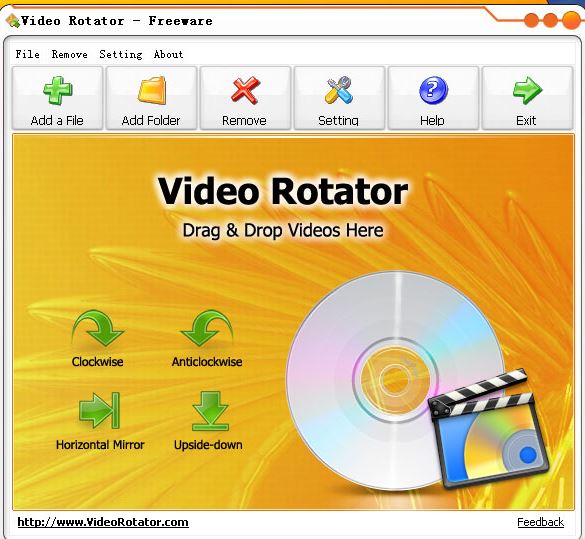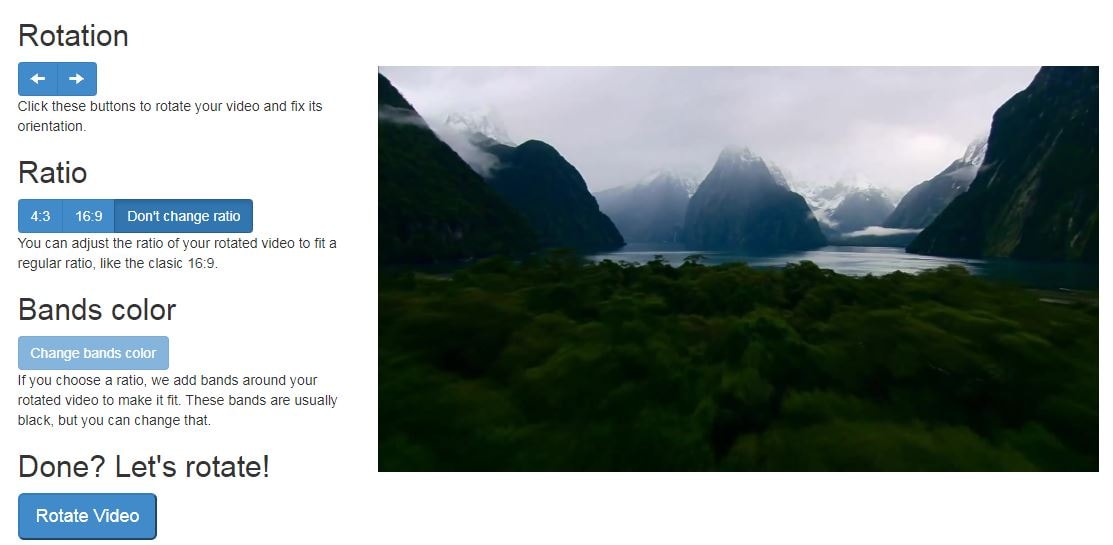- Artikel Rekomendasi
Cara terbaik untuk mengubah orientasi video
Sep 03, 2024• Proven solutions
Saat ini, ponsel menjadi alat utama untuk mengambil foto atau merekam video, tetapi kami terbiasa memegang ponsel secara vertikal saat merekam video, yang menyebabkan orientasi yang salah saat Anda ingin menguploadnya untuk diedit atau dibagikan. Untungnya, ada cara untuk mengakhiri rasa sakit Anda. Video Anda dapat menyesuaikan layar apa pun dengan baik dan menjadi tajam kembali, tanpa kompromi apa pun. Jadi, bagaimana cara mengubah orientasi video dan memperbaiki format video?
Kami mencantumkan editor video terbaik yang menyelesaikan masalah itu.
Anda Mungkin Juga Menyukai:Editor Video Vertikal Terbaik untuk PC dan Mac >>
5 Editor Video Terbaik Yang Menunjukkan Cara Mengubah Orientasi Video Dengan Mudah
Hari ini, kami mencantumkan program software PC terbaik untuk mengubah orientasi video. Jadi, inilah editor video terbaik yang dapat Anda unduh dan gunakan hari ini.
1.Produk yang direkomendasikan:Wondershare Filmora
Wondershare Filmoramemungkinkan Anda memutar video ke sudut mana pun yang Anda inginkan. Terlebih lagi, Anda dapat memperbesar atau memperkecil bagian yang tidak diinginkan dalam video dengan mudah. Ini juga menawarkan rasio aspek preset seperti 16:9, 9:16; 4:5, 1:1, dll untuk membantu Anda menemukan rasio aspek sempurna dengan mudah untuk YouTube, Instagram, dll. Mari kita lihat cara mengubah orientasi video di Filmora.
Cara mengubah orientasi video dengan Filmora
Step 1: Impor file video ke Filmora, lalu seret-lepas ke timeline.
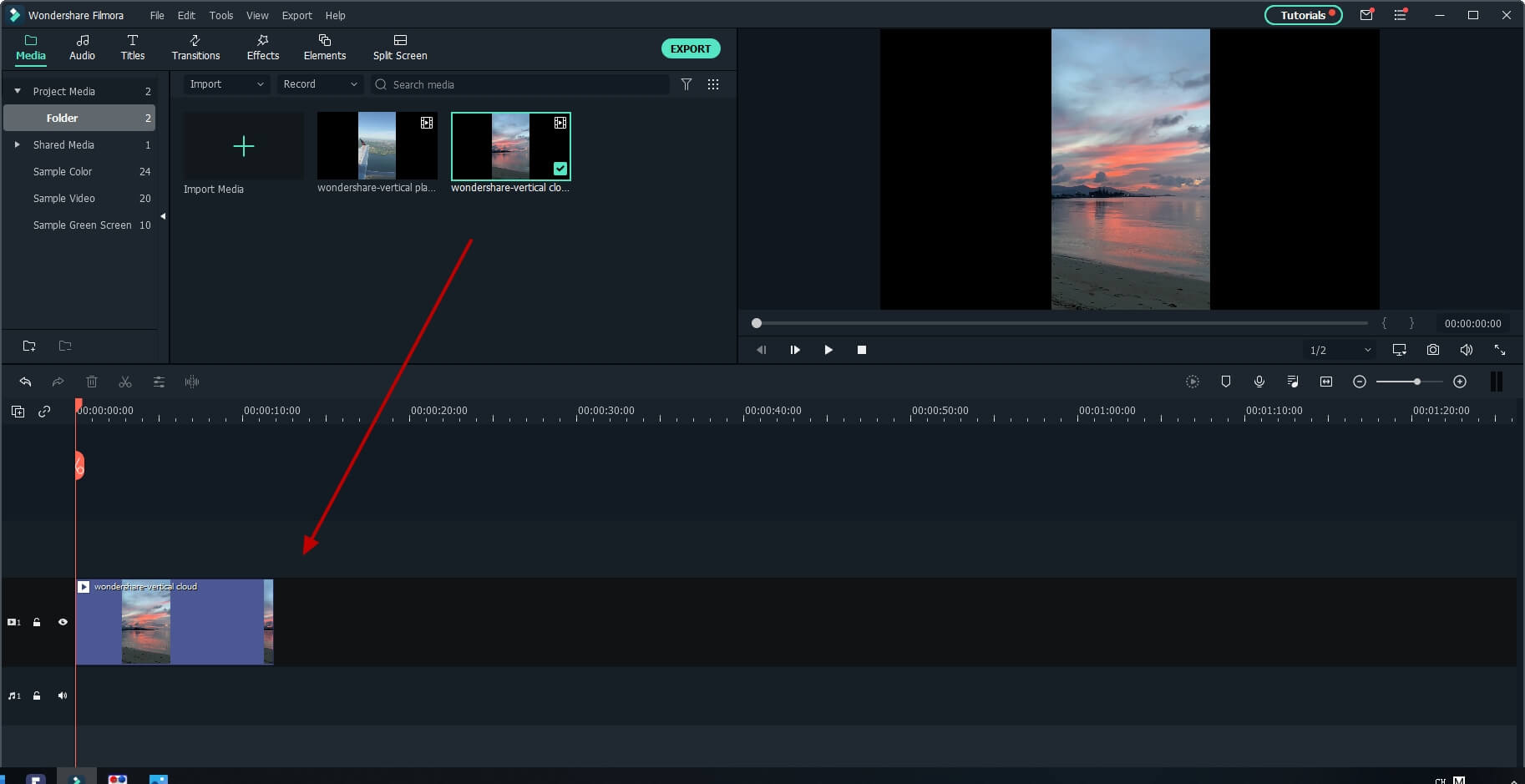
Step 2: Klik dua kali pada klip video di timeline untuk masuk ke panel pengeditan video. Luaskan menu "Transform", dan temukan opsi "Putar". Anda dapat menyeret slider atau memasukkan nomor tertentu untuk menyesuaikan nilai rotasi. Anda dapat memutar hingga 360 derajat. Misalnya, jika Anda ingin memutar klip ini 90 derajat, masukkan "90" di kotak, maka klip video akan diputar.

Seret slider "Skala" untuk membuat gambar menjadi layar penuh, atau Anda dapat langsung menyesuaikan posisi, ukuran, bentuk, dll, di panel Viewer.
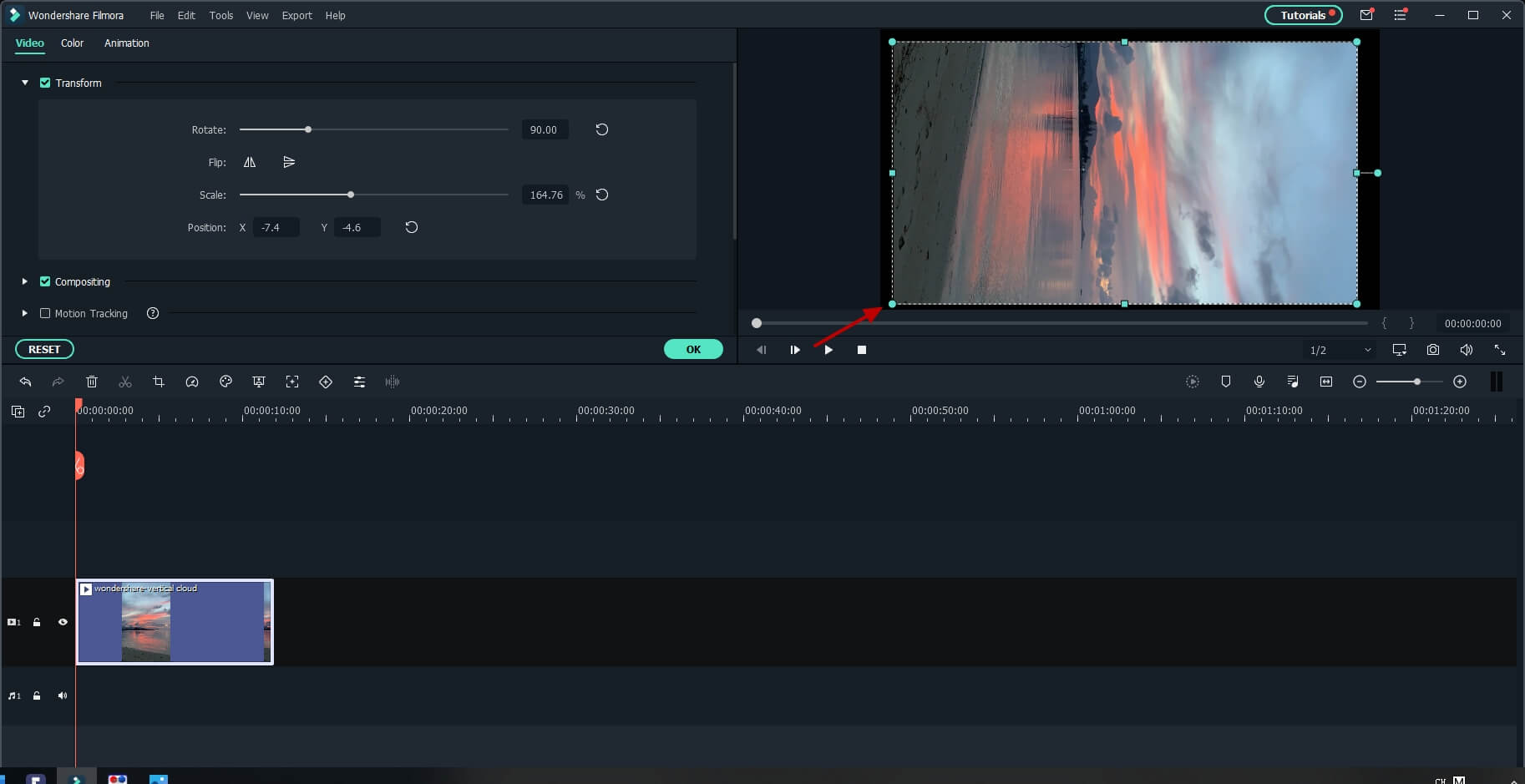
Step 3: Setelah Anda puas, klik ekspor. Anda dapat mengubah format langsung di sini, atau membagikan karya Anda ke YouTube.

2. Free Video Flip And Rotate
Software ini memungkinkan Anda mengubah orientasi video semudah A-B-C. Fitur-fiturnya membantu Anda memutar video ke berbagai sudut yang telah ditentukan sebelumnya sehingga sesuai dengan format horizontal. Video Anda bahkan dapat diputar 90 - atau 180 derajat di setiap arah!
Dengan Free Video Flip And Rotate, video Anda juga dapat dibalik secara vertikal dan horizontal. Ini terutama dapat membantu saat mengoreksi video asli dan mengubah orientasi video. Satu-satunya kelemahan dari program ini adalah ia menawarkan Anda untuk memasang toolbar browser, tetapi Anda dapat menghapus centang opsi itu saat memasangnya.
3. Video Rotator
Video Rotator juga memungkinkan Anda memutar dan membalik orientasi video Anda, sehingga memungkinkan Anda mengubah orientasi video dengan cara yang mudah. Hal yang hebat tentang editor ini adalah ia mendukung banyak format populer termasuk MP4, MOV, AVI, MPG, FLV. Jadi, format apa pun yang digunakan ponsel Anda - mungkin didukung oleh Video Rotator.
Hal terbaik tentang program ini adalah interface yang sederhana, membantu semua orang memahami setiap fitur. Namun, program ini mungkin kekurangan beberapa fitur canggih, yang dapat memposisikannya sebagai yang terbaik di pasaran.
4. VLC Media Player
Siapa yang tahu bahwa VLC Media Player, sebuah program yang kita gunakan untuk menonton film dan format video lainnya - juga dapat menjadi alat untuk mengubah orientasi video?
Ya, VLC Media Player dapat digunakan untuk mengubah orientasi video - tanpa menginstal software ekstra khusus. Anda cukup masuk ke 'Menu Tools', lalu pilih 'Efek dan Filter', lalu pilih 'Efek Video' dan pilih 'Geometri'. Di sini, Anda harus mencentang opsi bernama 'Putar' untuk mengaktifkan format baru karena berwarna abu-abu secara bawaan.
Hal terbaik tentang pemutar ini adalah Anda dapat memutar video sesuka Anda tanpa mengikatnya ke sudut mana pun. Selain itu, Anda tidak perlu menginstal software tambahan apa pun. Di sisi lain, proses ini mungkin terlalu berlebihan bagi pengguna yang tidak paham teknologi.
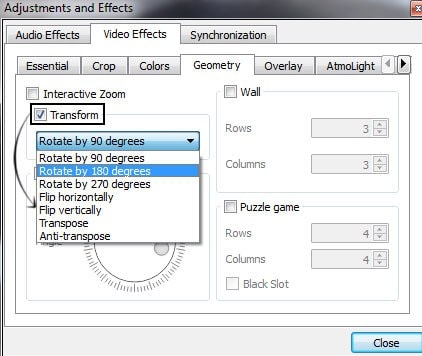
5. RotateMyVideo.net
Terakhir, tetapi tidak kalah penting, adalah alat Rotate My Video. Hal terbaik tentang itu adalah itu bukan program - tetapi tautan sederhana!
Anda dapat langsung mengupload video Anda di rotatemyvideo.net dan memutarnya sesuai keinginan. Satu-satunya kelemahan mungkin adalah waktu yang hilang saat menguploadnya - dan sekali lagi, mendownloadnya di drive Anda.
Kesimpulan
Selain memutar video secara manual, Anda juga dapat membuat video dengan efek rotasi. Di bawah ini adalah video tutorial efek video berputar super mudah, teruslah berkreasi.
Dengan antarmuka yang ramah, dukungan terhadap format file besar dan 427 efek transisi, aplikasi ProShow menerima peringkat yang cukup tinggi, tetapi...
by Liza Brown Sep 03, 2024 09:50 AM
Rekomendasi Cara Mudah untuk Mengubah Thumbnail Dailymotion Anda
by Liza Brown Aug 04, 2025 17:19 PM
Pada artikel ini, kami akan menunjukkan kepada Anda bagaimana Anda dapat melakukan blur pada wajah dalam video menggunakan software pengeditan video Movavi, dan menjelaskan cara menerapkan efek Blur dengan software pengeditan alternatif seperti Filmora.
by Liza Brown Aug 04, 2025 17:19 PM